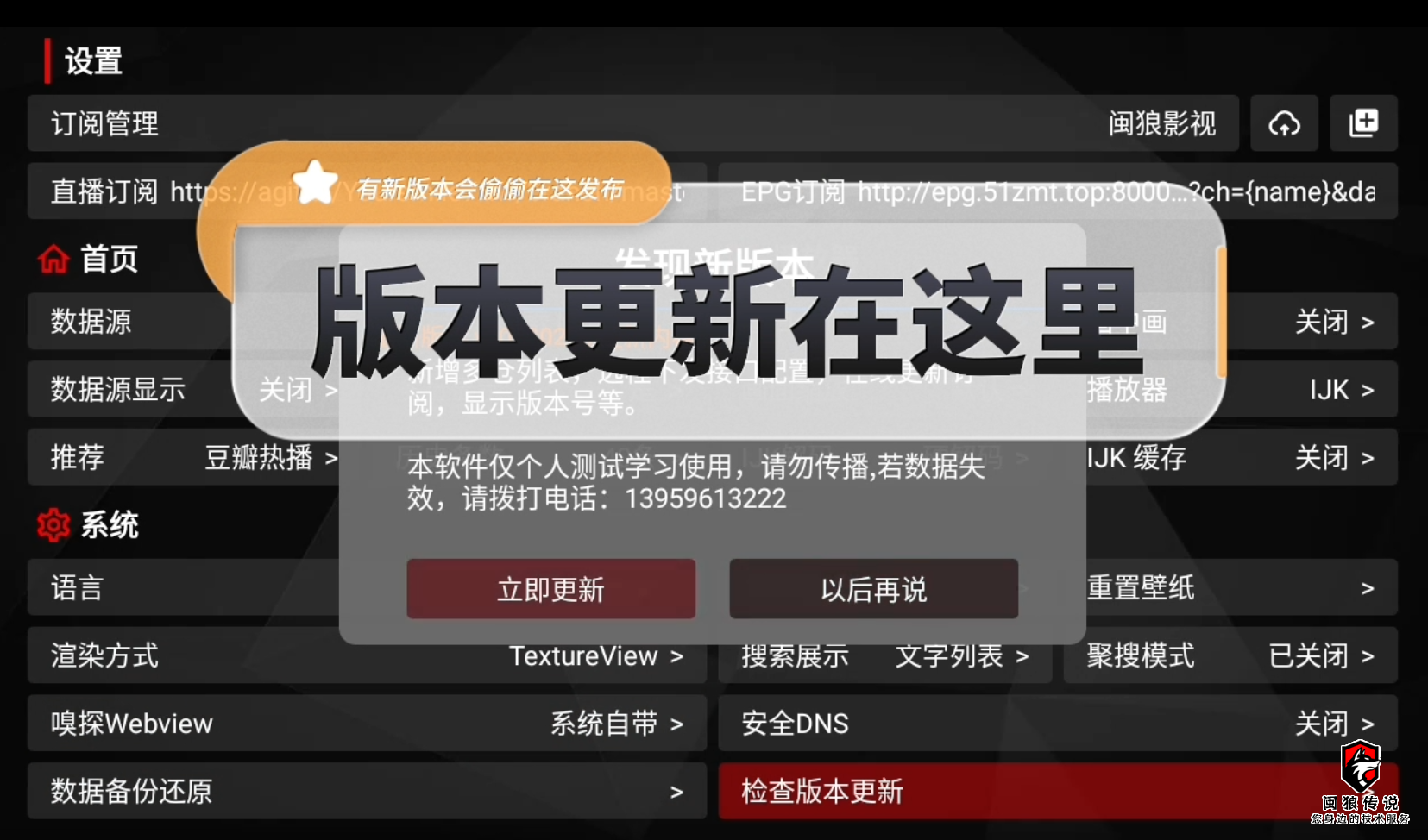我们打开一张(需要去除文字的)海报,然后按下【CTRL+J】复制一个【图层1】出来,如图所示。
![图片[1]-使用PS2022去除图片上的文字水印-闽狼传说](https://m.mlcs.top:88/wp-content/uploads/2022/06/d1c8f-125945okmh08eksititk5z.jpg)
接着,我们用【套索工具】把文字框选中,如图所示。
![图片[2]-使用PS2022去除图片上的文字水印-闽狼传说](https://m.mlcs.top:88/wp-content/uploads/2022/06/87c95-125945swz0bediotvc6xww.jpg)
把文字框选中之后,我们【选择】-【色彩范围】,如图所示。
![图片[3]-使用PS2022去除图片上的文字水印-闽狼传说](https://m.mlcs.top:88/wp-content/uploads/2022/06/b08d3-125945l4pu4cmko81qto0n.jpg)
接下来,我们用第一个吸管吸取文字上的颜色,然后调整颜色容差点击【确定】,如图所示。
![图片[4]-使用PS2022去除图片上的文字水印-闽狼传说](https://m.mlcs.top:88/wp-content/uploads/2022/06/e0f6e-125945zgfxxrozyddd1hr9.jpg)
接着,我们点击【选择】-【修改】-【扩展】,然后把扩展量设置为5点击【确定】,如图所示。
![图片[5]-使用PS2022去除图片上的文字水印-闽狼传说](https://m.mlcs.top:88/wp-content/uploads/2022/06/b33a6-125945epjrg71w4uwwgwx1.jpg)
![图片[6]-使用PS2022去除图片上的文字水印-闽狼传说](https://m.mlcs.top:88/wp-content/uploads/2022/06/f3b7a-125945k1i8bal8120yli74.jpg)
接下来,我们右键【填充】选择为【内容识别】,然后点击【确定】即可。
![图片[7]-使用PS2022去除图片上的文字水印-闽狼传说](https://m.mlcs.top:88/wp-content/uploads/2022/06/2fb05-125945d68uwa1lt6lvf510.jpg)
最后,我们看到海报上选中的文字,颜色已经去除掉了,也不会破坏背景,如图所示。
![图片[8]-使用PS2022去除图片上的文字水印-闽狼传说](https://m.mlcs.top:88/wp-content/uploads/2022/06/56742-125945uizb63fico86pc7f.jpg)
![图片[9]-使用PS2022去除图片上的文字水印-闽狼传说](https://m.mlcs.top:88/wp-content/uploads/2022/06/5ae1f-125945k0q0zk0k3stbopqh.jpg)
© 版权声明
文章或来自网络,版权归作者所有,未经允许请勿转载。
THE END